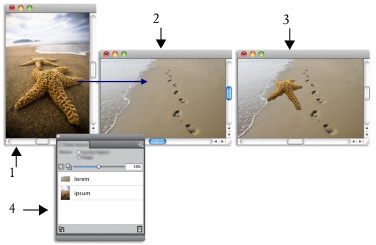
In diesem Abschnitt finden Sie Informationen zu den folgenden Themen:
• |
• |
Corel Painter erlaubt Ihnen, einem Klondokument mehrere Klonursprünge hinzuzufügen. So können Sie Elemente aus mehreren Bildern verwenden und diese im Klondokument kombinieren. Sie können jedes geöffnete Dokument als Klonursprung verwenden, wenn Sie es mit dem Klonursprungs-Panel als Klonursprung hinzufügen. Darüber hinaus können Sie mit dem Klonursprungs-Panel schnell zwischen Klonursprüngen wechseln.
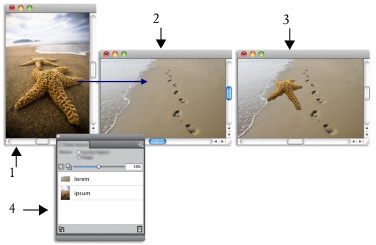
Das Seesternbild (1) und das Strandbild (2) wurden als Klonquellen festgelegt. Sie wurden dann in das Klonbild integriert (3). Beide Klonursprünge werden im Klonursprungs-Panel angezeigt (4).
| So fügen Sie einem Klondokument einen Klonursprung hinzu: |
1 |
Öffnen Sie das Klonbild, dem Sie einen Klonursprung hinzufügen möchten.
|
2 |
Wählen Sie Fenster |
3 |
Klicken Sie im Panel Klonursprung auf die Schaltfläche Bild öffnen |
4 |
Suchen Sie das Bild, das Sie als Klonursprung hinzufügen möchten.
|
5 |
Klicken Sie auf Öffnen.
|
Der Klonursprung wird zum Panel Klonursprung hinzugefügt und auch in das Klondokument eingebettet. |
Wenn Sie weitere Klonursprünge hinzufügen möchten, wiederholen Sie die Schritte 3 bis 5. |
| So arbeiten Sie mit mehreren Klonursprüngen: |
1 |
Wählen Sie Fenster |
2 |
Wählen Sie im Panel Klonursprung aus der Klonursprungsliste einen
Klonursprung aus.
|
3 |
Tragen Sie auf die Arbeitsfläche Malstriche auf.
|
Wenn Sie mit einem anderen Klonursprung arbeiten möchten, wählen Sie den Klonursprung aus der Klonursprungsliste aus. |
|
|
Copyright 2012 Corel Corporation. Alle Rechte vorbehalten.